Како добити мрачни режим на Спидер ИДЕ
Мисцелланеа / / April 05, 2023
Спидер је Интегрисано развојно окружење (ИДЕ) отвореног кода за Питхон. Пружа уређивач кода, конзолу и изглед на више страница за рад са више датотека. Омогућавање тамног режима у Спидер ИДЕ је једноставно. Када радите на пројектима програмирања, тамни режим је умирујући за очи и одличан је начин да свом окружењу за кодирање дате нови, савремени изглед. Сада, шта ако желите да знате како да добијете мрачни режим на Спидер ИДЕ? Останите са нама до краја да бисте сазнали. Али пре тога, хајде да добијемо кратку идеју о томе шта је Спидер ИДЕ. А затим, ухватите у руке кораке да научите како да промените Спидер ИДЕ тему и како да промените позадину Спидер едитора у тамну.
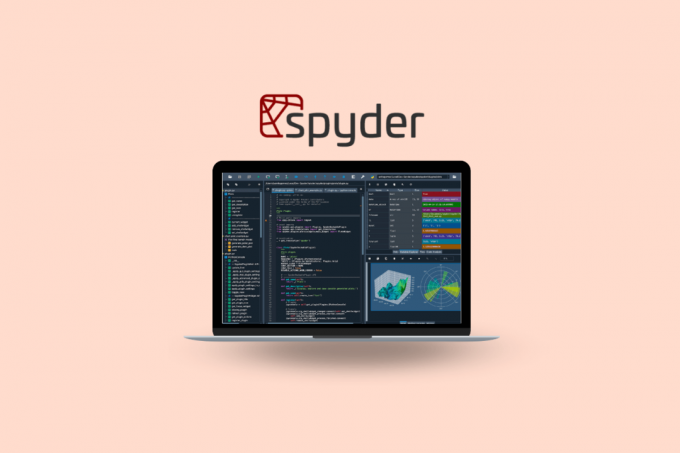
Преглед садржаја
- Како добити мрачни режим на Спидер ИДЕ
- Шта је Спидер ИДЕ?
- Како променити Спидер ИДЕ тему?
- Како променити позадину Спидер Едитор-а у тамну?
Како добити мрачни режим на Спидер ИДЕ
Прочитајте овај чланак до краја да бисте научили кораке који показују како да добијете тамни режим на Спидер ИДЕ на детаљан начин.
Шта је Спидер ИДЕ?
Спидер је дизајниран за науке о подацима и научног рачунарства и пружа различите функције које корисницима олакшавају рад са подацима и научним библиотекама, као нпр НумПи, СциПи, и Матплотлиб. То је популаран избор међу научницима и истраживачима података због подршке научном рачунарству и визуелизацији података. Наставите да читате да бисте видели како да промените Спидер тамну тему.
Поред тога, Спидер има интегрисани претраживач за помоћ и документацију који корисницима омогућава лак приступ документацији за библиотеке са којима раде. Такође укључује интегрисане алате за отклањање грешака и профилисање, који могу помоћи корисницима да реше проблеме и оптимизују свој код. Наставите да читате да бисте сазнали како да добијете мрачни режим на Спидер ИДЕ.
Такође прочитајте: Шта је апликација АР Зоне?
Како променити Спидер ИДЕ тему?
Кодери често мењају тему свог ИДЕ-а из више разлога. Промена теме може учинити окружење за кодирање визуелно привлачнијим и лакшим за рад. Такође може помоћи кодерима да разликују одређене типове кода, као што су кључне речи, коментари и променљиве. Такође, промена теме Спидер ИДЕ је једноставан и лак процес.
Ево како то можете да урадите на свом Виндовс рачунару:
1. Отвори Спидер апликацију на вашем Виндовс рачунару/лаптоп-у.
2. Затим, на траци приказаној изнад, кликните на Алати опција.
3. Кликните на Преференцес опција.
4. Затим кликните на Изглед опција из левог окна.

5. Изаберите Дарк опција из Тема интерфејса падајуће поље.
6. Затим изаберите жељену тему за истицање синтаксе за тамну тему из падајућег менија.
Белешка: Изаберите Спидер Дарк опција за потпуније искуство.
7. Кликните на Примени > ОК да сачувате промене.

8. Поново покренути тхе Спидер апликацију за имплементацију сачуваних промена.
Такође прочитајте: Како омогућити тамни режим Гмаил-а на Виндовс 10
Како променити позадину Спидер Едитор-а у тамну?
Тамна позадина са светлим текстом је лакша за очи, посебно када радите дуже време. Ово може помоћи да се смањи напрезање очију и умор. Дакле, раније смо видели како да променимо тему Спајдера у тамну и обрнуто. Можете читати и пратити кораке поменуте у горњем наслову да промените позадину Спидер ИДЕ едитора у тамну.
Често постављана питања (ФАК)
К1. Да ли је Спајдер добар уредник?
Анс. да, Спидер је одличан уређивач који се може користити за програмирање у Питхон-у. То је један од најбољих Питхон ИДЕ-а (интегрисана развојна окружења) и нуди интерактивно развојно окружење са великим избором функција које олакшавају писање Питхон кода.
К2. Која је најновија верзија Спајдера?
Анс. Најновија верзија Спајдера је 5.4.2 [3], објављено 18. јануара 2023. Нуди јединствену комбинацију напредних могућности уређивања, анализе, отклањања грешака и профилисања свеобухватног развоја алат са истраживањем података, интерактивним извршавањем, дубоком инспекцијом и прелепим могућностима визуелизације научног пакет
К3. Колико РАМ-а користи Спидер?
Анс. Спидер је интерактивно Питхон развојно окружење које ради на Виндовс-у, мацОС-у и Линук-у и обично користи релативно минималан ЦПУ када је неактиван [1] и 0,5 ГБ – 1 ГБ РАМ-а. Прочитајте овај чланак од почетка да бисте сазнали како да добијете мрачни режим на Спидер ИДЕ.
К4. Како да покренем Спидер?
Анс. Покретање Спидер-а је једноставан процес. Прво, уверите се да имате инсталиран Питхон на рачунару. Можете преузети Питхон са званичне веб странице ако већ нисте. Када инсталирате Питхон, можете преузети Спидер са званичне Питхон веб локације.
К5. Који програмски језик користи Спидер?
Анс. Спидер је бесплатно Питхон развојно окружење отвореног кода које је креирала Питхон Софтваре Фоундатион. Упакован је са најпопуларнијим научним Питхон библиотекама, укључујући НумПи, Пандас, Симпи, СциПи, Матплотлиб и ИПитхон. Спидер је написан у Питхон-у и користи ПиКт за своје кориснички интерфејс.
К6. Који ИДЕ је најлакши за Питхон?
Анс. Најлакше интегрисано развојно окружење (ИДЕ) за рад са Питхон-ом је ПиЦхарм. То је моћна, али једноставна платформа са свим значајкама за развој Питхон апликација.
Препоручено:
- Како да знам колико пратилаца на Инстаграму имам
- Како добити Цанва Про бесплатно за студенте
- Како да укључите Мицрософт Оутлоок Дарк Моде
- Како добити тамни режим на Снапцхату без изгледа апликације
Дакле, надамо се да сте разумели како добити тамни режим на Спидер ИДЕ. Можете нам јавити сва питања или сугестије о било којој другој теми о којој желите да направимо чланак. Оставите их у одељку за коментаре испод да бисмо знали.

Пете Митцхелл
Пете је старији писац у ТецхЦулт-у. Пит воли све ствари у технологији, а такође је и страствени ди-Иер у срцу. Има деценију искуства у писању упутстава, функција и технолошких водича на интернету.



